如何在 Google 幻灯片中对事物进行分组
admin
2023-08-01 15:59:00
0次
如何在 Google 幻灯片中对事物进行分组
有两种主要方法可以选择要在 Google 幻灯片中分组的元素。我们将看看这两个选项。
使用单击和拖动
如果您想快速选择多个位于相似空间内的事物,或者您想对幻灯片中的每个对象进行分组,您可以单击并拖动以选择它们。
要使用单击并拖动在 Google 幻灯片中对内容进行分组:
- 打开包含要分组的对象的文件。
- 选择所有对象上方和左侧的空白区域。
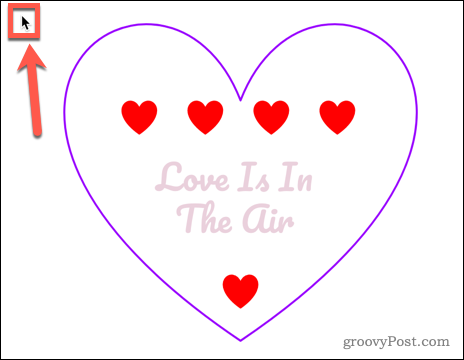
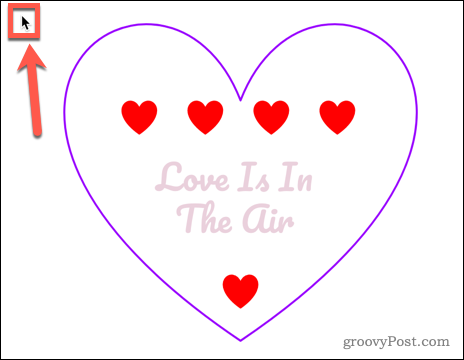
- 拖动到右下角,确保所有对象都包含在您绘制的矩形内。
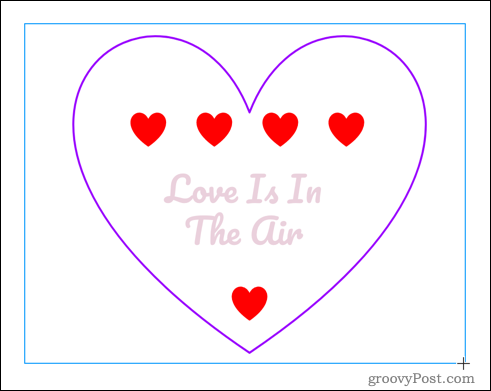

- 释放鼠标或触控板,该空间内的所有内容都将被选中。
- 打开排列菜单。
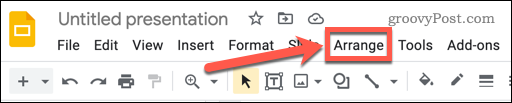

- 选择组。
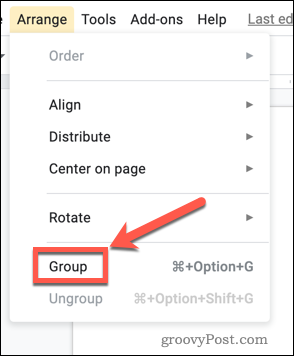

- 或者,您可以右键单击并选择组,或者在 Windows 上使用键盘快捷键Ctrl+Alt+G或在 Mac上使用Cmd+Alt+G 。
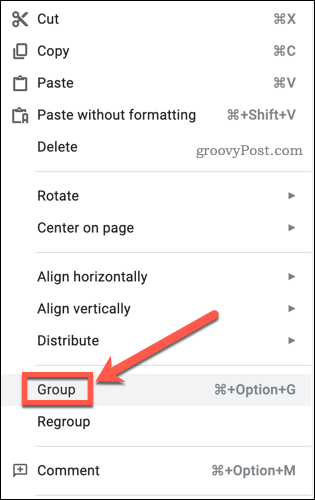

您的对象现在全部分组。如果单击并拖动已分组的任何对象,所有对象将作为一个对象移动。
通过单独选择项目对项目进行分组
如果您不想对所有内容进行分组,并且您不想包含的某些内容位于您想要分组的内容中,那么仅单击和拖动方法将不起作用。您需要通过单击来选择或取消选择某些对象。
要在 Google 幻灯片中对内容进行分组,请单击:
- 打开您的 Google 幻灯片演示文稿。
- 单击要分组的对象之一。
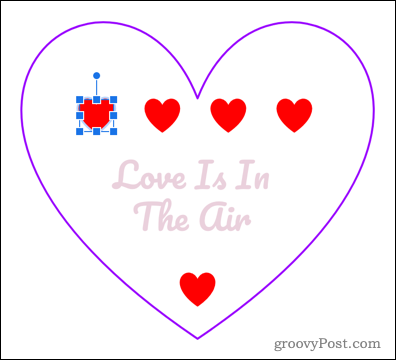

- 按住Shift键并单击要分组的下一个对象。
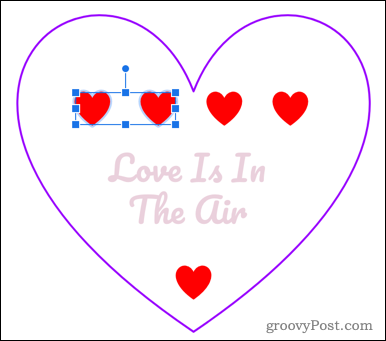

- 继续按住Shift并选择要分组的其余对象。
- 作为替代方案,您可以使用单击和拖动方法来选择所有对象,然后按住Shift并单击以取消选择您不想包括的任何对象。
- 选择所需的所有对象后,按Arrange > Group ,或在 Windows 上使用键盘快捷键Ctrl+Alt+G或在 Mac上使用Cmd+Alt+G 。
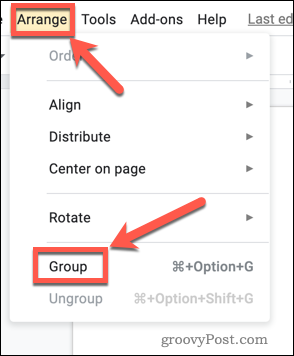

- 您还可以通过右键单击然后选择Group来对事物进行分组。
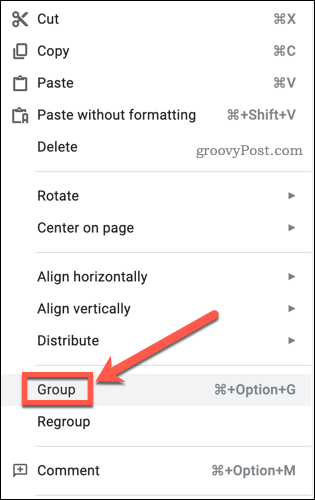

- 您选择的对象现在已分组。
更改 Google 幻灯片中的对象顺序
您可能会发现使用上述方法无法单击某些项目,因为它们位于其他较大的透明对象下方。在这种情况下,您需要更改对象的顺序。
要更改 Google 幻灯片中对象的顺序:
- 右键单击一个对象。
- 将鼠标悬停在订单上,然后选择您需要的选项。
- 前移和后移会将对象按顺序移动一位。
- 带到前面和发送到后面会将它们移到最后面或前面。
- 如果较大的对象阻止您选择较小的对象,则发送到后面是最佳选择。
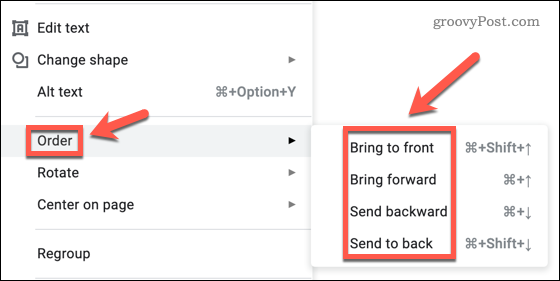

如何在 Google 幻灯片中取消分组
如果您决定要更改组中某些对象的位置,则需要先将它们取消组合。
要在 Google 幻灯片中取消组合:
- 单击您的对象组。
- 按排列 > 取消组合。
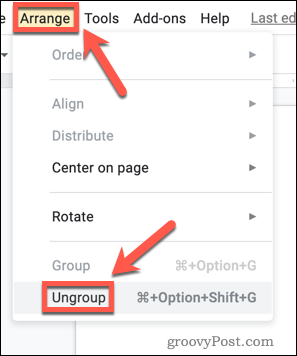

- 或者,您可以右键单击对象组并选择Ungroup ,或者在 Windows 上使用键盘快捷键Ctrl+Alt+Shift+G或在 Mac上使用Cmd+Alt+Shift+G 。
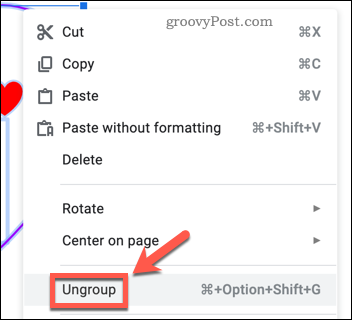
![]()
您的对象现在已取消分组,可以单独移动和编辑。
制作 Google 幻灯片演示文稿
Google 幻灯片具有许多功能,使其成为 PowerPoint 和其他演示软件的一个有价值的替代品。
相关内容
热门资讯
Windows 11 和 10...
Windows 11/10 文件夹属性中缺少共享选项卡 – 已修复
1.检查共享选项卡是否可用
右键...
Radmin VPN Wind...
Radmin VPN 是一款免费且用户友好的软件,旨在牢固地连接计算机以创建一个有凝聚力的虚拟专用网...
如何修复 Steam 内容文件...
Steam 内容文件锁定是当您的 Steam 文件无法自行更新时出现的错误。解决此问题的最有效方法之...
事件 ID 7034:如何通过...
点击进入:ChatGPT工具插件导航大全 服务控制管理器 (SCM) 负责管理系统上运行的服务的活动...
在 Windows 11 中打...
什么是链路状态电源管理?
您可以在系统控制面板的电源选项中看到链接状态电源管理。它是 PCI Exp...
Hive OS LOLMine...
目前不清退的交易所推荐:
1、全球第二大交易所OKX欧意
国区邀请链接: https://www.m...
在 iCloud 上关闭“查找...
如果您是 Apple 的长期用户,您肯定会遇到过 Find My 应用程序,它本机安装在 iPhon...
iPhone 屏幕上有亮绿色斑...
iPhone 是市场上最稳定的智能手机之一,这主要归功于专为它们设计的 iOS 操作系统。然而,他们...
farols1.1.501.0...
faro ls 1.1.501.0(64bit)可以卸载,是一款无需连接外部PC机或笔记本计算机即可...
balenaEtcher烧录后...
balenaEtcher烧录后u盘或者内存卡无法识别不能使用的解决方法想要恢复原来的方法,使用win...
